SIMカードに保存されている重要な情報を失うのは、特に重要な連絡先やテキストメッセージなどが含まれている場合は、大きなストレスになります。最近のiPhoneはデータをiCloudやデバイス本体に保存することが多いですが、多くのユーザーは依然として重要な情報をSIMカードに保存しています。誤って連絡先やメッセージを削除してしまったり、SIMカードを交換したり、予期せぬデータ損失に見舞われたりした場合でも、復元は可能です。
このガイドでは、iPhoneからSIMカードのデータを復元する方法を段階的にご紹介します。iPhoneのSIMカードから連絡先やテキストメッセージを迅速かつ安全に復元できる、iPhoneのSIMカードデータ復元の3つの簡単な方法をご紹介します。
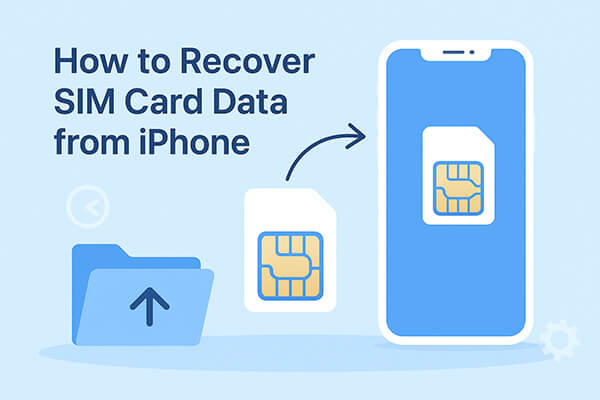
iPhoneでiCloudバックアップを有効にすると、データが自動的にiCloudにバックアップされます。つまり、SIMカードが破損した場合でも、連絡先やメッセージは安全に保管され、簡単に復元できます。iCloudを使ってiPhoneのSIMカードから連絡先やテキストメッセージを復元する方法は以下のとおりです。
新しい iPhone を設定し、古い SIM カードから連絡先とメッセージを転送する場合は、次の手順に従ってください。
ステップ 1. 新しい iPhone の電源を入れ、「アプリとデータ」画面が表示されるまで初期設定を進めます。
ステップ 2. 「iCloud バックアップから復元」を選択し、Apple ID とパスワードでサインインします。

ステップ3. 利用可能なバックアップのリストが表示されます。古いSIMカードのデータの日付とサイズに対応するものを選択してください。
ステップ4. 復元プロセスが行われている間は、Wi-Fiに接続したままにしてください。時間はバックアップのサイズによって異なりますが、数秒から数分かかる場合があります。
ステップ 5. 復元が完了すると、連絡先とメッセージが正常に転送されます。
SIM カードが破損または交換され、古い連絡先やメッセージを復元する必要がある場合は、次の手順に従ってください。
ステップ 1. iPhone で、「設定」> [あなたの名前] > 「iCloud」> 「iCloud バックアップ」をオンにして、「今すぐバックアップ」をタップし、現在のデータのバックアップを作成します。

ステップ2. 次に、「設定」>「一般」>「リセット」>「すべてのコンテンツと設定を消去」に進みます。これにより、携帯電話からすべてのデータが消去されますので、重要なデータは必ず事前にバックアップしておいてください。

ステップ3. リセット後、iPhoneの設定画面が表示されます。画面の指示に従って「Appとデータ」画面まで進みます。
ステップ 4. 「iCloud バックアップから復元」を選択し、SIM カードのデータが含まれているバックアップを選択します。
ステップ5. 復元プロセスが完了するまでお待ちください。完了すると、連絡先とメッセージが携帯電話に復元されます。
これらの手順に従うと、新しい iPhone またはリセットした iPhone で SIM カードのデータを簡単に復元できます。
iTunes( Windows / macOS Mojave以前)またはFinder(macOS Catalina以降)を使ってiPhoneを定期的にバックアップしている場合は、そのバックアップを復元することでSIMカードの連絡先やテキストメッセージを復元できます。この方法は、最新のバックアップがある場合にiPhoneのSIMカードデータ復旧に役立ちます。
ステップ 1. USB ケーブルを使用して iPhone をコンピューターに接続し、iTunes を開きます。
ステップ 2. iPhone が iTunes に表示されたら、iPhone アイコンをクリックします。
ステップ 3.「概要」タブで、「バックアップの復元」を選択します。
ステップ 4. 日付に基づいて、SIM データが含まれている可能性が最も高いバックアップを選択します。
ステップ5. 「復元」をクリックし、処理が完了するまでお待ちください。処理中はiPhoneを接続したままにしてください。
ステップ 6. 復元が完了したら、連絡先とメッセージをチェックして、データが復元されたことを確認します。

ステップ 1. USB ケーブルを使用して iPhone をMacに接続し、Finder を開きます。
ステップ 2. 左側のサイドバーの「場所」で iPhone を選択します。
ステップ 3. 「全般」タブで、「バックアップの復元」をクリックします。
ステップ 4. 復元するデータが含まれているバックアップを選択し、「復元」をクリックします。
ステップ 5. iPhone を接続したまま、プロセスが完了するまで待ちます。
ステップ 6. 完了したら、連絡先アプリとメッセージ アプリをチェックして、SIM にリンクされたデータが回復されたことを確認します。

バックアップがない場合、またはiPhoneのSIMカードから選択的にデータを復元したい場合、 Coolmuster iPhone SMS + Contacts Recovery (iPhone SMS+連絡先復元) iPhoneの連絡先/テキストメッセージを復元するための最も効果的なツールの一つです。iPhoneを直接スキャンし、既存のファイルを上書きすることなく、プレビューして必要なものだけを選択的に復元できます。
iPhone SMS + 連絡先回復の主な機能:
バックアップなしでiPhoneからSIMカードのデータを復元する方法は次のとおりです。
01 iPhone SMS + 連絡先復元ツールをパソコンにダウンロードしてインストールします。プログラムを開き、USBケーブルでiPhoneを接続します。プログラムインターフェースが表示され、復元したいデータの種類を選択できます。「スキャン開始」をクリックしてプロセスを開始すると、ソフトウェアがすぐにデバイスを検出します。

02スキャンが完了したら、削除されたファイルと既存のファイルの両方をプレビューできます。自宅住所、役職、会社名などの連絡先情報も表示されます。左側のパネルでカテゴリを選択し、右側で特定の項目を選択します。「削除された項目のみを表示する」オプションを有効にすると、削除されたファイルのみが表示されます。
03必要なデータを選択した後、「コンピュータに復元」をクリックしてすぐに復元します。

ビデオチュートリアル:
iPhoneのSIMカードデータを復元する方法をお探しなら、複数の選択肢があります。しかし、より安全で正確、そしてバックアップ不要の復元ソリューションをお探しなら、 Coolmuster iPhone SMS + Contacts Recovery (iPhone SMS+連絡先復元)強くお勧めします。このソフトは、iPhoneの連絡先とメッセージをスキャン、プレビューし、選択的に復元できるため、既存のデータを上書きすることなく、貴重な情報を最大限に安全に保護します。
関連記事:
SIMカードから連絡先を復元する4つの実用的な方法 [ Android & iPhone ]
SIMカードからSMSを復元するには?専門家によるチュートリアル





